Qualche tempo fa, su queste pagine è stato presentato LiLi USB Creator , un applicativo capace di creare installazioni Live con persistenza sulle periferiche USB. Sulla stessa scia, non è possibile non citare un altro applicativo, parecchio noto nella schiera di utenti che preferiscono installare Linux su dispositivi esterni. Il suo nome è UNetbootin.
Questo programma gratuito e a sorgente aperto permette in pochissimi clic di installare una distribuzione Linux fra quelle supportate direttamente su una periferica esterna USB, creando eventualmente anche lo spazio riservato ai dati utente, in modo che non vengano persi nei vari riavvii del sistema. In questo modo, quindi, si realizza anche la persistenza di cui si era parlato per il programma precedente.
Utilizzare Unetbootin è semplicissimo, a maggior ragione per il fatto che non richiede neanche installazione. Il programma può essere usato su Windows, su Mac OS X e su Linux.
Una volta visitata la pagina indicata nella scheda del programma, è sufficiente cliccare sul pulsante Download corrispondente al proprio sistema operativo. Ad esempio, per piattaforma Windows, si scarica un file eseguibile, su cui è necessario cliccare due volte per avviare l’applicativo.

Così, non bisogna fare altro che selezionare la distribuzione Linux che si vuole installare, utilizzando la schiera di distribuzioni supportate, disponibili nel menù a tendina Selezionare distribuzione . Una volta scelta la piattaforma, bisogna selezionare la versione dal menù a tendina sulla destra ( Selezionare versione ).
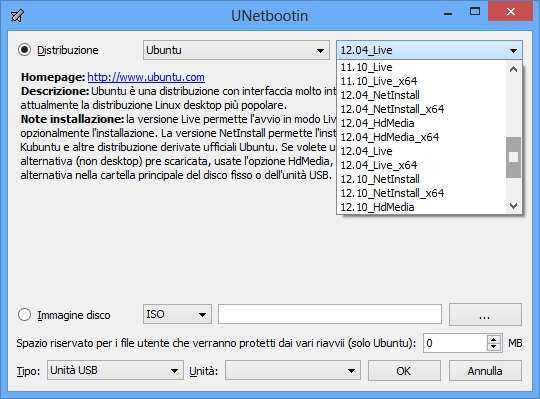
Qualora si abbia già un’immagine ISO a disposizione, è sufficiente cliccare su Immagine disco e indicare il percorso con un clic sul pulsante a tre puntini.
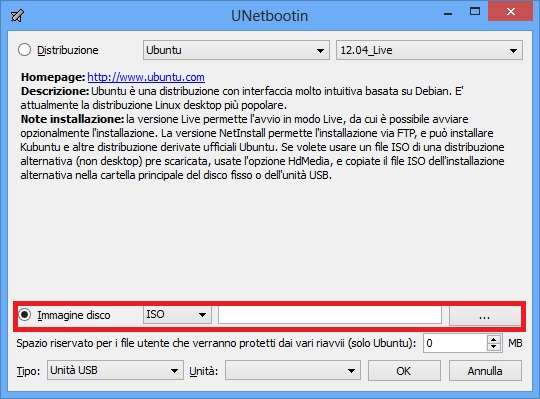
Solo se si sceglie di installare Ubuntu, si potrà attivare la persistenza, indicando in MB quanto spazio riservare ai file utenti da mantenere anche dopo il riavvio. Infine, un clic sul menù a tendina Tipo permette di scegliere se installare la distribuzione su periferica USB o su disco rigido e, di conseguenza, scegliere il drive dal menù a tendina Unità .
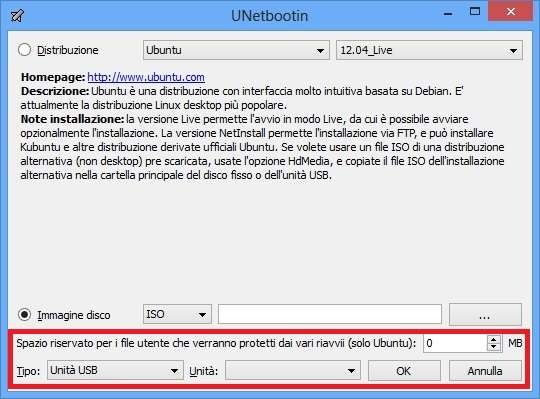
Un clic su OK e il gioco è fatto. La distribuzione Live della piattaforma Linux preferita sarà subito disponibile sulla periferica USB prescelta. Rispetto a LiLi Creator USB, UNetbootin ha una grafica più spartana, ma efficace all’uopo, tanto da risultare comunque molto semplice da usare. Infine, UNetbootin è utilizzabile anche su Linux e Mac.